-
Cómo separar colores para impresión en Word 2007
-
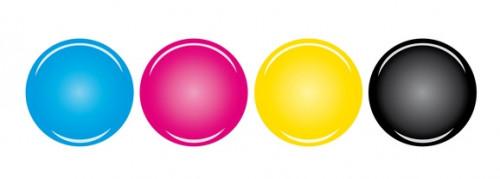
Separación de color es necesaria como parte del proceso de impresión offset tradicional (utilizando una prensa de impresión), en la que cada color se divide en cuatro tintas: cian, magenta, amarillo y negro (o CMYK). Casi cualquier color puede ser reconstruido usando esos cuatro tintas. Muchos paquetes de software de autoedición tienen la capacidad de definir los colores en el documento en términos de los componentes CMYK. Microsoft Word no, sin embargo, por lo que un documento de Microsoft Word no se puede utilizar por una impresora de compensación comercial. Sin embargo, puede convertir un documento de Word a un formato PDF utilizable para la impresión offset.Instrucciones
Convertir a PDF
1 Abra el documento de Word que desea preparar para la impresión, y haga clic en "Archivo", luego "Imprimir".
2 Haga clic en el botón "PDF".
3 Seleccione "Guardar como PDF".
4 Dar al nuevo archivo un nombre con la extensión .pdf, elija una ubicación y haga clic en "Guardar". El documento de Word ahora también existe en formato PDF.
Ver separaciones de color
5 Abrirá en Adobe Acrobat el documento que ha guardado como un archivo PDF.
6 Seleccione el menú "Advanced", luego "Producción de impresión", luego "Previsualización de salida."
7 Haga clic y arrastre en la ventana "Vista previa de salida" a un lugar donde no está bloqueando el documento.
8 Seleccionar un perfil de simulación en el menú desplegable. Si usted no sabe qué tipo de impresora el documento se imprimirá a, seleccione "Perfil genérico de CMYK."
9 Active o desactive el Process Cyan / Magenta / / casillas negras amarillas o las casillas de verificación de colores planos para ver un solo color o combinación de colores.
Imprimir separaciones de color
10 Enviar el documento PDF para la imprenta electrónicamente, como por correo electrónico. Si va a imprimir el documento a sí mismo (no es recomendable si se necesita una alta calidad), continúe con el paso 2.
11 Abrirá en Adobe Acrobat el documento que ha guardado como un archivo PDF.
12 Seleccione "Imprimir" en el menú "Archivo".
13 Seleccione una impresora PostScript u otro dispositivo PostScript.
14 Haga clic en el botón "Opciones avanzadas".
15 Seleccione "Color" y luego "Separaciones" en el menú desplegable en la ventana de "Configuración avanzada de impresión".
dieciséis Haga clic en "OK" para volver a la ventana de impresión y, a continuación, haga clic en "Imprimir".
Consejos y advertencias
- Finalizar el documento de Word antes de convertirlo en un archivo PDF, ya que no será capaz de realizar cambios en el PDF. (El documento de Word original seguirá existiendo, pero si lo cambia, se tendrá que repetir el proceso de creación de PDF.)
- Si va a enviar el documento a una imprenta profesional, no es necesario imprimir las separaciones de color a sí mismo.
- Hay una amplia variedad de opciones que puede establecer en la ventana de Configuración avanzada de impresora, que dependen de su documento, la impresora y las preferencias personales.
- aplicaciones de autoedición que no admiten separaciones de color incluyen Adobe InDesign y Microsoft Publisher.
- Una alternativa al uso de la impresión en offset es encontrar una imprenta con una copiadora digital en color de alta gama. Para pequeñas cantidades, una copiadora a color costará probablemente menos; La impresión offset es más económico para un gran número de copias.
- Impresión de separaciones de color en una impresora personal puede no dar resultados de color que son tan precisos como una imprenta obtendría en una impresora profesional de gama alta.
- Para obtener separaciones precisas, lo que necesita saber lo suficiente sobre el documento, la impresora y la terminología de impresión en color para completar el cuadro de diálogo de impresión de Acrobat selecciones correctamente.
- No se puede obtener una vista previa o separaciones de color de impresión con Adobe Reader.
- La impresora debe ser un dispositivo PostScript para imprimir separaciones.
